电脑麦有杂音滋滋怎么办 win10电脑麦克风杂音如何排除
更新时间:2024-02-10 16:43:46作者:xtliu
电脑麦克风杂音是许多使用者在使用Win10系统时常遇到的问题之一,当我们进行语音通话、语音录制或者语音识别等操作时,突然听到滋滋的杂音,不仅影响了正常的使用体验,还可能导致沟通不畅或信息录入错误。如何解决这个问题呢?本文将为大家介绍一些常见的排除方法,希望能帮助大家摆脱电脑麦克风杂音的困扰。
具体步骤:
1.打开我们的电脑,右键点击任务栏底部最右边的扬声器图标。在弹出的菜单中选择“声音”选项。
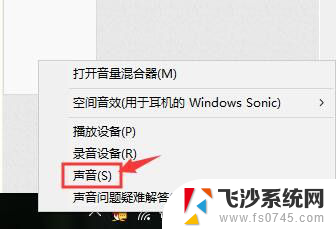
2.也可以点击控制面板页面中的“声音”图标,方法一样。
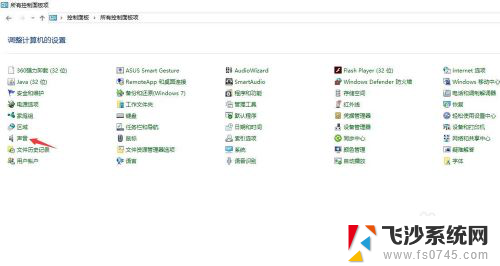
3.在声音页面,切换到“录制”选项卡,右键点击麦克风,在弹出的菜单中点击“属性”选项。
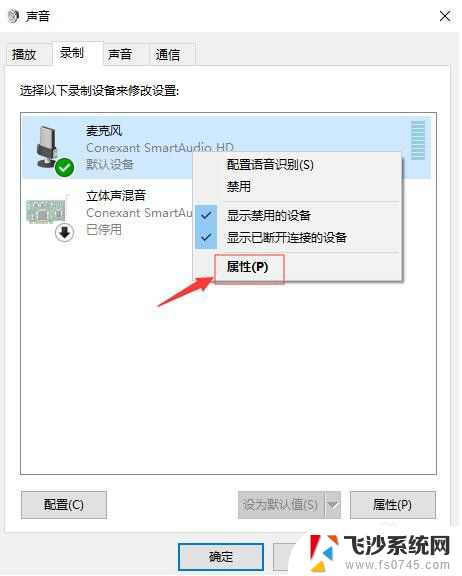
4.在麦克风属性页面,切换到“高级”选项卡。在默认格式下面的选项中选择耳麦适合的质量,一般频率越高,声音越清晰,效果越佳。
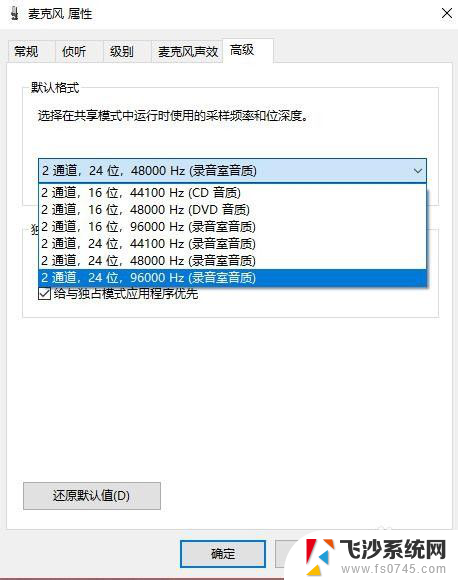
5.然后切换到“级别”的选项卡,里面有个“麦克风加强”的设置项。将滑块移动到最左边,即0db。
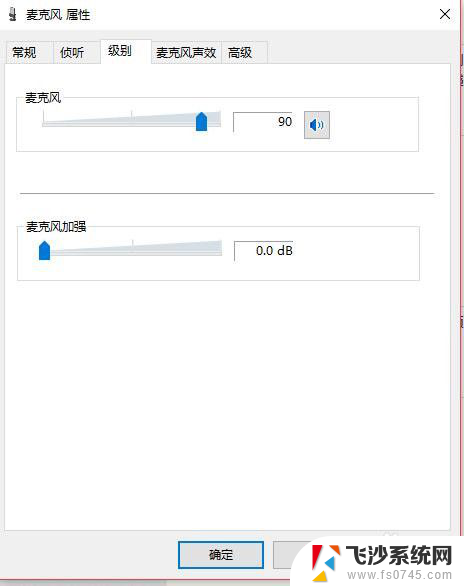
6.最后点击当前页面底部的“确定”按钮,退出当前设置。记得一定要点击“确定”按钮,要不然设置是不生效的。
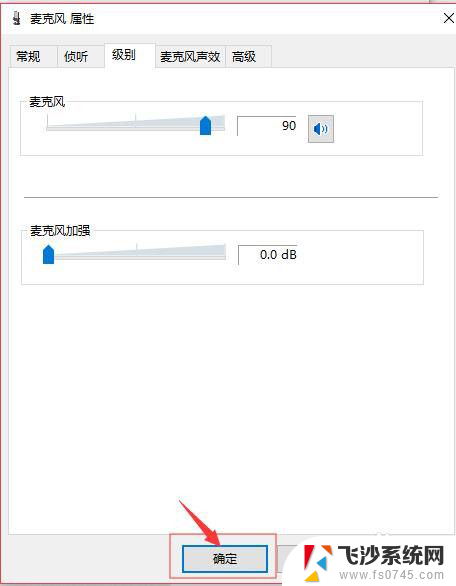
以上就是解决电脑麦克风有杂音的全部内容,如果有需要的用户,可以按照以上步骤进行操作,希望对大家有所帮助。
电脑麦有杂音滋滋怎么办 win10电脑麦克风杂音如何排除相关教程
-
 电脑麦克风用不了怎么回事 win10麦克风杂音过大解决方法
电脑麦克风用不了怎么回事 win10麦克风杂音过大解决方法2023-10-21
-
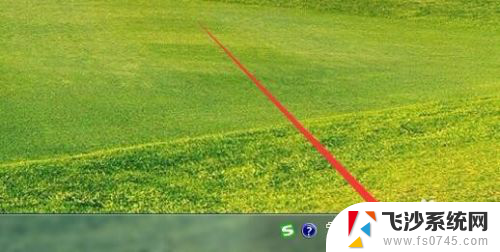 声卡 电流声 Win10耳脉滋滋杂音解决方法
声卡 电流声 Win10耳脉滋滋杂音解决方法2024-07-10
-
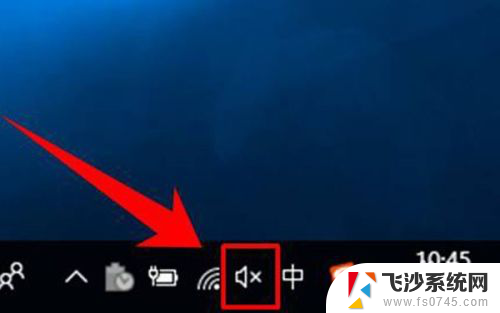 电脑麦克风音量怎么调大 win10麦克风音量怎么调整
电脑麦克风音量怎么调大 win10麦克风音量怎么调整2024-03-16
-
 怎么检查麦克风有没有声音 Win10麦克风声音测试步骤
怎么检查麦克风有没有声音 Win10麦克风声音测试步骤2024-03-07
- 台式电脑有没有麦克风功能 Win10如何开启麦克风
- 麦克风的声音怎么调大 win10怎样调整麦克风音量
- 蓝牙耳机磕连接电脑麦克风 win10系统蓝牙耳机没有麦克风声音怎么办
- 电脑耳机麦克风声音设置 win10电脑耳机麦克风静音怎么设置
- 极度未知麦克风没声音 win10电脑麦克风没有声音的解决方法
- 电脑耳机的麦克风声音小如何调 win10麦克风音量调整技巧
- 输入法 顿号 win10默认输入法怎么打顿号符号
- 电脑切换打字键在哪里 Win10输入法怎么关闭
- 桌面壁纸更换设置方法 Win10怎么更换桌面背景图片
- 怎样提高电脑音量 Win10电脑声音调整不够大怎么办
- 系统自带的软件卸载了怎么恢复 Windows10自带应用卸载与恢复教程
- win10专业版插上耳机无声音解决办法 电脑插耳机没声音怎么调整设置
win10系统教程推荐
- 1 电脑切换打字键在哪里 Win10输入法怎么关闭
- 2 系统自带的软件卸载了怎么恢复 Windows10自带应用卸载与恢复教程
- 3 win10专业版插上耳机无声音解决办法 电脑插耳机没声音怎么调整设置
- 4 win10系统装网络打印机 Windows10 IP地址添加网络打印机教程
- 5 手柄怎么校准 WIN10游戏手柄校准方法
- 6 电脑开机windows一直转圈 Win10开机一直转圈圈怎么解决
- 7 怎么删除另一个系统 win10系统开机双系统如何删除多余的系统
- 8 windows10怎么查看wifi密码 win10系统WiFi密码怎么查看
- 9 win10系统清理垃圾代码 Win10清理系统垃圾指令代码
- 10 桌面任务栏如何隐藏 Win10任务栏隐藏方法